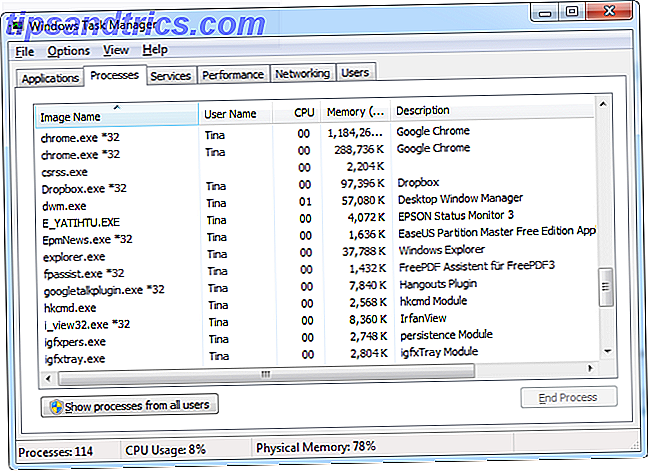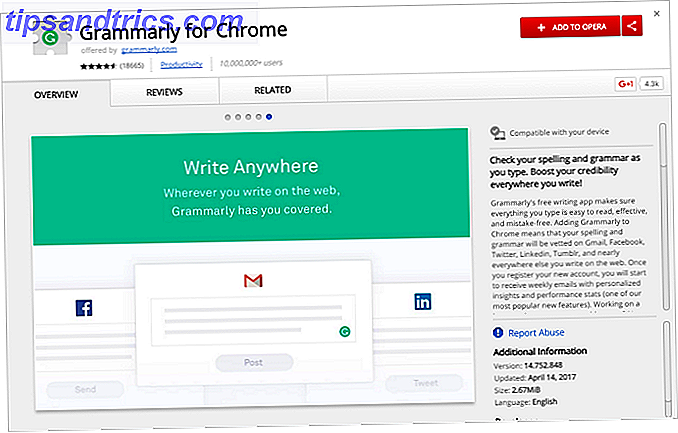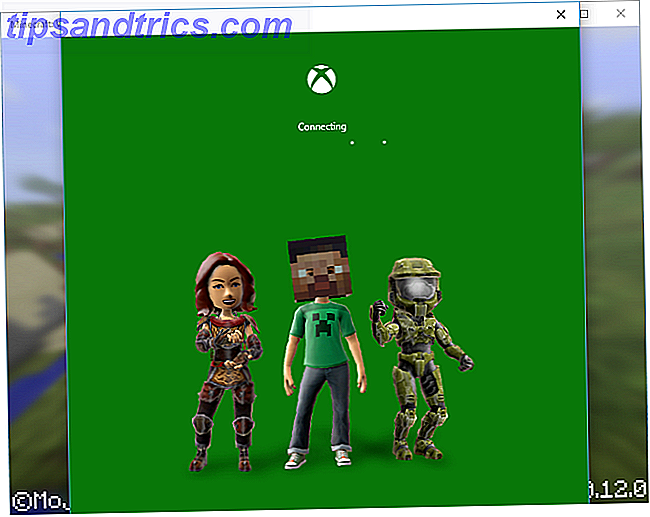Het BIOS (basic input / output system) van je computer is de low-level software die start wanneer je je computer opstart. Het voert een POST uit (power-on zelftest), initialiseert de hardware van uw computer en geeft de controle over aan de bootloader op een aangesloten apparaat. De boot-lader start dan je besturingssysteem op - Windows, Linux of wat je ook maar gebruikt. Het BIOS heeft een instellingsscherm, dat wordt gebruikt om een aantal lage systeeminstellingen te configureren.
Het BIOS (basic input / output system) van je computer is de low-level software die start wanneer je je computer opstart. Het voert een POST uit (power-on zelftest), initialiseert de hardware van uw computer en geeft de controle over aan de bootloader op een aangesloten apparaat. De boot-lader start dan je besturingssysteem op - Windows, Linux of wat je ook maar gebruikt. Het BIOS heeft een instellingsscherm, dat wordt gebruikt om een aantal lage systeeminstellingen te configureren.
Merk op dat je de instellingen in de BIOS niet moet veranderen tenzij je weet wat je aan het doen bent. We helpen je bij het aanpassen van enkele van de meest gebruikte instellingen - zoals je opstartvolgorde - maar je zou mogelijk CPU- en geheugeninstellingen op een laag niveau kunnen veranderen die je computer onstabiel zouden kunnen maken.
Toegang tot het BIOS
U moet uw computer opnieuw opstarten om toegang te krijgen tot het BIOS van uw computer. Druk op de juiste toets aan het begin van het opstartproces - vaak als het logo van de fabrikant op het scherm verschijnt - en u wordt naar het scherm BIOS Setup gebracht.
De toets die u moet indrukken, wordt vaak op het scherm weergegeven aan het begin van het opstartproces. Het is meestal de Delete-toets, hoewel sommige computers andere toetsen kunnen gebruiken, zoals F2, Escape, F1 of F10. Als u niet weet welke toets u moet indrukken en niet op het scherm verschijnt, raadpleegt u de handleiding van uw computer of voert u een Google-zoekopdracht uit naar de modelnaam en 'BIOS-sleutel' van uw computer.
Merk op dat nieuwere computers met Windows 8 UEFI-firmware hebben in plaats van het traditionele BIOS. UEFI heeft een soortgelijk doel, hoewel u toegang tot uw UEFI BIOS nodig hebt via Windows Toegang krijgen tot het BIOS op een Windows 8-computer Toegang verkrijgen tot het BIOS op een Windows 8-computer Windows 8 vereenvoudigde toegang tot het BIOS. U hoeft geen toetscombinatie te onthouden, u kunt gewoon het opstartoptiesmenu van Windows 8 gebruiken. We zullen je laten zien hoe. Lees verder .

Navigeren door de BIOS
Merk op dat de BIOS van elke computer anders is. Het BIOS van uw computer kan er aanzienlijk anders uitzien dan de schermafbeeldingen hier, of het kan er hetzelfde uitzien, maar heeft verschillende opties.
U moet het toetsenbord gebruiken om door het BIOS van uw computer te bladeren. U zou een lijst moeten zien met de toetsen die u moet gebruiken op het scherm.
Over het algemeen gebruikt u de linker- en rechterpijltoetsen om te schakelen tussen instellingsschermen (de namen van elk scherm worden over het algemeen aan de bovenkant weergegeven), de pijltoetsen omhoog en omlaag om een optie op het huidige scherm te selecteren en de Enter-toets om een optie te selecteren of een submenu in te voeren. Om een lijst opnieuw te ordenen, gebruikt u de + en - toetsen om items op en neer in de lijst te verplaatsen.
Als dit een beetje ingewikkeld klinkt, is dat niet het geval - je zult meestal de pijltjestoetsen en de Enter-toets gebruiken.

Opstartvolgorde
Een van de meest gewijzigde opties in het BIOS van een computer is de opstartvolgorde. Hoe de opstartvolgorde op uw pc te wijzigen (zodat u vanaf USB kunt opstarten) Hoe u de opstartvolgorde op uw pc kunt wijzigen (zodat u van USB kunt opstarten) hoe de opstartvolgorde van uw computer te veranderen. Het is belangrijk voor het oplossen van problemen en het aanpassen van instellingen, en het is een stuk eenvoudiger dan u denkt. Lees verder . Nadat het BIOS is gestart en uw hardware heeft geïnitialiseerd, wordt de besturing doorgegeven aan een bootloader die uw besturingssysteem opstart. De opstartvolgorde bepaalt op welk apparaat het BIOS controle overgeeft.
Stel dat u Windows hebt geïnstalleerd op de harde schijf van uw computer, een Linux live-cd Windows-gebruikers: hier is waarom u een Linux Live-cd nodig Windows-gebruikers: hier is waarom u een Linux Live-cd nodig hebt Lees meer in uw schijfstation, en een hackintosh-systeem geïnstalleerd op een USB-station aangesloten op uw computer. Wanneer u uw computer opstart, welk besturingssysteem start dan? Het antwoord wordt bepaald door uw opstartvolgorde.
Het wordt een "opstartvolgorde" genoemd omdat het de volgorde bestuurt waarin opstartapparaten worden geprobeerd. Een normale computer kan bijvoorbeeld zijn fysieke dvd-station hoger in de opstartvolgorde hebben dan de harde schijf. Dit betekent dat de computer eerst zal proberen om van het dvd-station te booten, om alle geplaatste installatie-installatieschijven of live-cd's op te starten. Als er geen opstartbare schijven in het dvd-station staan, probeert de computer de volgende optie in de lijst, wat waarschijnlijk de harde schijf is.
Als u van een ander opstartapparaat wilt opstarten - zoals uw dvd-station, usb-station of een netwerkopstartlocatie - moet u dit omhoog verplaatsen in de opstartvolgorde. Meestal vind je de opstartvolgorde op een scherm met de naam Boot of iets dergelijks. Gebruik de + en - toetsen om apparaten in de opstartvolgorde te rangschikken.
Houd er rekening mee dat USB-stations op sommige computers mogelijk niet in de lijst worden weergegeven, tenzij ze zijn verbonden wanneer u het BIOS opent.

Video geheugen
Computers met ingebouwde grafische hardware, zoals de geïntegreerde grafische kaart van Intel, hebben mogelijk een Video Memory-instelling. Grafische hardware aan boord heeft geen eigen geheugen zoals speciale grafische kaarten dat doen - het neemt een deel van het RAM van de computer over en gebruikt het als zijn videogeheugen.
Op sommige computers kunt u met een optie voor videogeheugen bepalen hoe dit geheugen wordt toegewezen. Mogelijk kunt u extra geheugen toewijzen aan het videogeheugen of de hoeveelheid RAM-geheugen die wordt gebruikt voor het videogeheugen verminderen en een deel ervan terugvorderen voor systeemtaken.
BIOS-wachtwoord
U kunt meestal een wachtwoord instellen in uw BIOS, vaak op het beveiligingsscherm. Het wachtwoord kan worden gebruikt om de toegang tot het BIOS zelf te regelen, zodat niemand uw BIOS kan binnengaan en de instellingen kan wijzigen. U kunt echter ook een wachtwoord instellen dat mensen nodig hebben om de computer op te starten. Dit wachtwoord verschijnt wanneer de computer start - als de persoon het wachtwoord niet kent, kunnen ze uw computer niet eens opstarten en toegang krijgen tot het Windows-inlogscherm. Deze functie is krachtiger dan een eenvoudig Windows-wachtwoord - het voorkomt dat mensen andere besturingssystemen opstarten vanaf verwisselbare media-apparaten.
Iemand met fysieke toegang tot uw computer kan de CMOS resetten. Waarom heeft mijn moederbord een batterij? Waarom heeft mijn moederbord een batterij? Of u nu een desktopcomputer of een laptop gebruikt, het moederbord van uw computer bevat een geïntegreerde batterij. In tegenstelling tot een standaard laptopbatterij, levert de batterij van het moederbord uw computer niet op terwijl u hem gebruikt. Integendeel, ... Lees meer om dit wachtwoord te wissen, dus dit beschermt je niet als je computer wordt gestolen. 5 Dingen die je kunt doen om mogelijk je gestolen laptop op te halen 5 dingen die je kunt doen om mogelijk je gestolen laptop te achterhalen Laptopstolp is verantwoordelijk voor miljoenen dollars aan verliezen per jaar in de VS alleen. Deze cijfers omvatten niet alleen de fysieke waarde van het apparaat, maar ook de bijbehorende kosten bij bedrijfsinformatie en ... Lees meer en een dief wil het wachtwoord echt verwijderen.

Wijzigingen opslaan of verwijderen
Wijzigingen die u in de BIOS-instellingen aanbrengt, worden niet onmiddellijk van kracht. Om uw wijzigingen daadwerkelijk op te slaan, moet u de optie Wijzigingen opslaan en opnieuw instellen op het scherm Opslaan en afsluiten vinden. Met deze optie worden uw wijzigingen opgeslagen en wordt uw computer opnieuw ingesteld.
Er is ook een optie Wijzigingen negeren en afsluiten. Als u een fout maakt of besluit dat u de BIOS-instellingen helemaal niet wilt wijzigen, kunt u deze optie gebruiken om het BIOS-instellingenscherm te sluiten zonder uw wijzigingen op te slaan.
(Deze opties kunnen iets anders worden genoemd, maar ze zijn beschikbaar in alle BIOSen.)
U kunt ook de juiste sneltoets gebruiken om snel op te slaan en af te sluiten - de F10-toets voor dit BIOS.

Geoptimaliseerde standaardinstellingen
Uw BIOS bevat ook de standaardinstellingen voor Load Setup of Load Optimized Defaults. Met deze optie wordt je BIOS teruggezet op de fabrieksinstellingen en worden standaardinstellingen geladen die zijn geoptimaliseerd voor je hardware.
Hiermee voert u een volledige reset van de BIOS-instellingen uit, veegt u alle BIOS-wachtwoorden af en herstelt u de hardware-instellingen en uw opstartvolgorde.

Andere opties
Het BIOS bevat nogal wat andere instellingen en opties. Er is bijvoorbeeld een scherm met systeeminformatie met informatie over de hardware op uw computer. Overklokkers kunnen mogelijk het CPU-instellingenscherm gebruiken om hun CPU's voltage en multiplier te tweaken, waardoor hun CPU-prestaties verbeteren. Wat is overklokken en hoe het je pc, tablet en telefoon kan helpen [MakeUseOf Explains] Wat is overklokken en hoe kan het helpen? Uw pc, tablet en telefoon [MakeUseOf Explains] Mits u hardware van een fabrikant hebt die deze principes begrijpt, kunt u genoeg doen om uw systeem te verdrinken, of het nu een computer, tablet of smartphone is. Een van de beste dingen die u ... Lees meer ten koste van extra warmte, energieverbruik en mogelijk instabiliteit. (Deze instellingen zijn echter vergrendeld in sommige BIOSen.)
U moet de instellingen niet wijzigen tenzij u weet wat u doet, maar als u een BIOS-instelling moet wijzigen, zoals de opstartvolgorde, moet u nu weten hoe u dit moet doen.
Heeft u nog andere BIOS-gerelateerde vragen? Laat een reactie achter of vraag ons naar MakeUseOf Answers!
Image Credit: laptopcomputer via Shutterstock